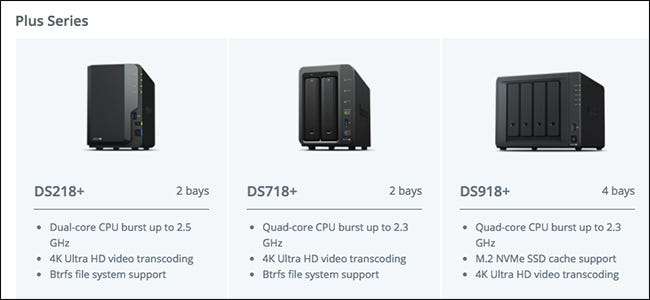
Synology, aralarından seçim yapabileceğiniz çok sayıda NAS modeli sunar, ancak tüm farklılıkların ne olduğundan emin değilseniz seçim biraz baş döndürücü olabilir. İdeal seçiminizi daraltmanıza yardımcı olacak bilmeniz gereken bazı şeyler.
Synology'nin NAS ürünlerinin büyük hayranlarıyız, çünkü kurulumları ve kullanımları süper kolay olduğundan, en acemi kullanıcıların bile çok bunalmadan ağa bağlı depolama dünyasına ayak basmasını mümkün kılıyor. . Ancak sorun, Synology'nin düzinelerce model arasından seçim yapın ve birini seçmek en zor kısım olabilir.
Ucuz temel depolama alanı arıyorsanız, DS218 (Sabit diskler olmadan 249 $). Medya performansı için DS218 + (Sabit diskler olmadan 298 $) harika. Her iki durumda da, daha fazla sürücü için daha fazla para ekleyebilirsiniz. Ve bol miktarda depolama, performans ve yedekleme seçeneklerine sahip bir şeye ihtiyacınız varsa, DS1019 + (Sürücüler olmadan 619 ABD doları) tüm ihtiyaçları karşılayabilecek 5 yuvalı bir güç santrali.
Bu önerileri neden yaptığımızı ve tercih ettiğimiz dört yuvalı seçenekleri açıklamak için okumaya devam edin.
Hızlı Bir Arıza
Hızlıca bir göz attığınızda Synology'nin ürün listesi , farklı serilere ayrıldığını fark edeceksiniz: FS & XS Serisi, Plus Serisi, Değer Serisi ve J Serisi. Her dizinin sunduğu özellikler şunlardır:
- FS Serisi: Bunlar yalnızca flash depolamayı kullanır ve işletmelere ve kurumlara yöneliktir - en iyi şekilde en yoğun uygulamalarda kullanılır. Intel Xeon CPU'larda çalışırlar (FS1018 yine de Intel Pentium kullanır).
- XS Serisi: Bunlar, Intel Xeon CPU'lar tarafından desteklenen işletmeleri de hedefleyen sunucu sınıfı modellerdir. "RP" bulunan modeller yedekli bir gç kaynağı ile, "+" olan modeller yedekli bir gç kaynağı ile birlikte gelir ve yerleşik 10 gigabit Ethernet (GbE).
- Plus Serisi: "+" İşaretli tüm DS modelleri, x86 mimarisi üzerinde çalışan Intel Atom CPU'larla birlikte gelir. Bunlar, tüketici düzeyinde en iyi performansı sunar ve tümü donanım video kod dönüştürme ile birlikte gelir.
- Değer Serisi: Synology’nin, Plus modellerinden biraz daha yavaş olan ARM tabanlı CPU'ları kullanan orta düzey bütçe modelleri. Ancak, "oynatma" modelleri donanım video kod dönüştürmesini destekler.
- J Serisi: Bunlar Synology’nin ARM tabanlı CPU'larla birlikte gelen alt kademe bütçeli NAS modelleridir. Bunlar grubun daha yavaştır, bu nedenle ağınız üzerinden erişilebilen ucuz bir depolama çözümüne ihtiyacınız varsa harikadırlar.
Çoğunlukla, evde kullanım için bir NAS kutusu arayan sıradan bir kişiyseniz, FS ve XS serisini (ve RS modellerinden herhangi birini) görmezden gelir ve diğer üç serideki modellere bakarsınız. yerine.
Ama dostum, tüm bu model numaraları kesinlikle kafa karıştırıcı! Korkmayın, çünkü Synology, model numaralarının ne anlama geldiğinin bu kullanışlı dökümünü sağlar:
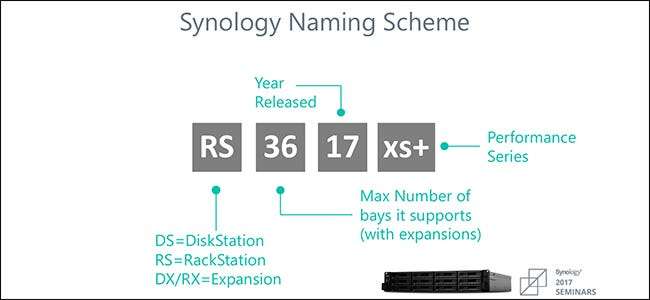
Bu grafik size her NAS modelinin ne sağladığı konusunda çok daha iyi bir fikir vermelidir, ancak yine de aklınıza gelebilecek bazı sorular vardır, yani “maksimum yuva sayısı” meselesi.
Grafikte gösterildiği gibi, yıl öncesindeki sayı, NAS'ın desteklediği sürücü yuvalarını gösterir, ancak bu içerir Synology’nin kullanımıyla genişletme yeteneği DX517 genişletme birimi (499 $), beş yuvaya sahip Böylece DS918 + örneğin, dokuz bölme ile gelmez, bunun yerine dört bölmeye sahiptir ve beş bölmeli genişletme birimi kullanılarak dokuz bölmeye kadar genişletilebilir. Gibi bazı model isimleri görebilirsiniz. DS218 + iki bölmesi olan. Bu, bir genişletme birimini desteklemediği anlamına gelir. Böylece desteklediği maksimum yuva sayısı yalnızca ikidir.
İLİŞKİLİ: Synology NAS'ınızı Kurma ve Başlama
Peki Hangi Synology NAS Satın Almalısınız?

Bir NAS seçmek söz konusu olduğunda, önce kendinize sormanız gereken birkaç soru vardır: Ne kadar depolama alanına ihtiyacınız var? Ve NAS'ınızı nasıl kullanacaksınız?
Soru Bir: Ne Kadar Depolama Alanına İhtiyacım Var?
NAS'ınız ihtiyaçlarınız için yeterli sabit sürücü yuvasına sahip olmalıdır, ancak bu sayı, ne kadar depolama alanı kullanmayı planladığınıza ve gelecekte ne kadar depolamaya ihtiyacınız olacağını düşündüğünüze bağlıdır.
Synology NAS kutuları, her yuvaya 12 TB'a kadar sürücüyü destekler. Ancak, 12 TB sabit diskler oldukça pahalıdır ve daha yaygın ve çok daha ucuz oldukları için muhtemelen 4 TB veya 8 TB sürücüler alırsınız. Ayrıca şunu da düşünmek isteyeceksiniz: RAID kurulumu Bu, verileri sürücüler arasında yansıttığı veya şeritlediği için toplam kullanılabilir depolama alanını azaltır.
İLİŞKİLİ: Birden Çok Diski Akıllıca Kullanma: RAID'e Giriş
Örneğin, tüm dosyalarınız için 8 TB depolamaya ihtiyacınız olduğunu ve her dosyanın tam bir kopyasını ikinci bir sürücüye oluşturmak için RAID 1 kullanmak istediğinizi varsayalım ( Synology RAID hesaplayıcı farklı kurulumları denemek için). Bunun için 8 TB'lık iki sürücünüz olacak, yani en az iki sabit sürücü yuvasına ihtiyacınız olacak.
Bununla birlikte, gelecekte genişlemeyi de düşünmelisiniz. Elbette, bu 8 TB sürücüleri daha büyük sürücülerle değiştirebilirsiniz, ancak çoğu durumda yol başka bir 8 TB sürücüye eklemek daha kolay. İki yerine dört sürücü yuvasına sahip bir NAS alırsanız, bunu yapmak çok daha kolaydır.
Bütçeniz buna izin veriyorsa, Synology’nin yeni beş yuvalı diski, geniş depolama, performans ve hatta yerel bir yedekleme seçeneği sunmanın tatlı noktasını vurur.
RAID kurulumu, yedeklemeyle aynı şey değildir. Sabit sürücülerin sayısına ve kullandığınız RAID seçeneğine bağlı olarak, bir veya iki sabit sürücü arızası kadar az olan tüm verileriniz kolayca olabilir. Her zaman birden fazla yedekleme seçeneğini göz önünde bulundurmalısınız ve site dışı yedeklemeler seçebileceğiniz en güvenli seçenektir.
Soru İki: NAS'ımı Nasıl Kullanacağım?
Kendinize sormanız gereken ikinci soru, NAS'ınızı tam olarak ne için kullanacağınızı düşünmeyi içerir. Bu, hangi performans serisine bakacağınıza karar vermenize yardımcı olur.
Tek istediğiniz dosyaları ve yedeklemeleri depolamak için bir yerse, çok fazla performansa ihtiyacınız yoktur ve daha ucuz birimlerle devam edebilirsiniz - Value'dan bir şey, hatta J serisi bile iyi olur.
Öte yandan, tüm filmlerinizi, TV şovlarınızı ve diğer video dosyalarınızı yayınlayabileceğiniz bir şey istiyorsanız, anında video kod dönüştürmeyi gerçekleştirebilen bir NAS, Plus serisinden bir şey isteyeceksiniz. en iyisidir, ancak Value serisinin "Play" birimlerinden biriyle de kurtulabilirsiniz.
Bir dosya indirici veya hatta düşük anahtarlı bir posta sunucusu gibi uygulamaları çalıştırmayı planlıyorsanız, bu ek gücü de isteyebilirsiniz.
Nihai tavsiyeler:
Çok fazla bilgi olduğunu biliyoruz. Synology birçok birim yapar ve kafa karıştırıcı bir şekilde adlandırılırlar. Evde Synology oyununa girmek isteyen çoğu kişi için önerilerimiz:
- Medya ve Uygulama Sunucuları: 4K UHD anında video kod dönüştürmesini gerçekleştiren ve diğer türdeki uygulamaları çalıştırmak için yeterli güce sahip dört yuvalı bir NAS istiyorsanız, DS918 + (Sabit diskler olmadan 539 $). İki yuvalı bir versiyon için, DS218 + (Sabit diskler olmadan 298 $) harika.
- Temel Depolama: Bir NAS'a ihtiyacınız olan tek şey dosya ve yedekleme depolamasıysa (veya medya sunucunuz için bazı daha düşük seviyeli video kod dönüştürme işlemlerinde sorun yoksa), dört bölmeyle yanlış gidemezsiniz DS418 (Sabit diskler olmadan 369 $). Biraz daha ucuz bir şey istiyorsanız, DS218 (Sabit diskler olmadan 249 ABD doları), ancak yalnızca iki yuvayla gelecekteki yükseltmeler için esneklikten ödün vereceksiniz.
- Her Şey Bir Arada: Performans, bol miktarda depolama ve yedekleme güvenliği istiyorsanız, Synology’nin beş bölmesi DS1019 + (Sürücüler olmadan 619 dolar) diğer tüm seçenekleri utandırıyor Veri kaybetmeden önce size iki sabit sürücü arızası için yer bırakırken optimum performans sağlayan bir RAID 10 kurulumu için ilk dördünü kullanabilirsiniz. Beşinci bölme, en kötüsünün olması durumunda sıralı yedeklemelere ayrılabilir. Ve şirket dışı yedeklemeler için, harici sürücüleri takabilir ve haftalık olarak değiştirebilirsiniz.
DS1019 + seçenekler arasında en pahalıdır, ancak özelliklerinin maliyeti haklı çıkardığını düşünüyoruz. Plex ve diğer medya sunucusu ihtiyaçlarınız için yeterince hızlı, size inanılmaz miktarda depolama alanı sağlayacak kadar esnektir ve yerel yedeklemeleri kolayca oluşturabilirsiniz.
Test olarak, yıkıcı bir arızayı simüle etmek için biri RAID 10 kurulumunun her iki tarafından iki sabit disk çektik. NAS’ın yazılımı yeni sürücüler eklememize, onları biçimlendirmemize ve beşinci sürücüden yedeklemeyi kullanarak eksik verileri geri yüklememize yardımcı oldu. Zaman aldı, bir gecede çalışmasına izin verdik, ancak tüm verilerimizle deneyimden çıktık. Bize göre bu, toplam bir maliyet telafisi.
Bir NAS satın aldığınızda, NAS'ınız disksiz geleceği için sabit disklerinizi unutmayın. Kontrol ettiğinizden emin olun özel olarak NAS kullanımı için sabit disk satın alma kılavuzumuz .







